
Joseph Goodman
1
3383
162
Pokud jste počítačovým drotářem (protože jste tady, máte docela dobrou šanci, že jste), pravděpodobně znáte následující obávaný pohled: Dokončili jste jeden ze svých projektů a právě jste restartovali počítač. Uvítá vás pitchová černá obrazovka se slovy malými bílými písmeny, “Neplatná tabulka oddílů!” Je to obávaný, protože je to tak daleko, jak se váš počítač při zavádění dostane.
Podívejme se přesně na to, co je tabulka oddílů, a proč je důležité při změně konfigurace jednotek počítače dávat pozor.
Vše o pevných discích
Pro porozumění oddílům je užitečné porozumět médiím: pevný disk.
Anatomie pevného disku
Manipulace s pohony je založena na původní konstrukci pevné disky. (Zatímco moderní SSD nejsou vytvořeny tímto způsobem, sdílejí stejné formátování.) Tyto disky sestávaly z jednoho nebo více talířů magnetického materiálu. Talíře se točí přes rameno (ne na rozdíl od ramena jehly gramofonu), které se také pohybuje sem a tam napříč poloměrem disku. Rameno nejen čte disky, ale také magnetizuje (tj. Zapisuje data).
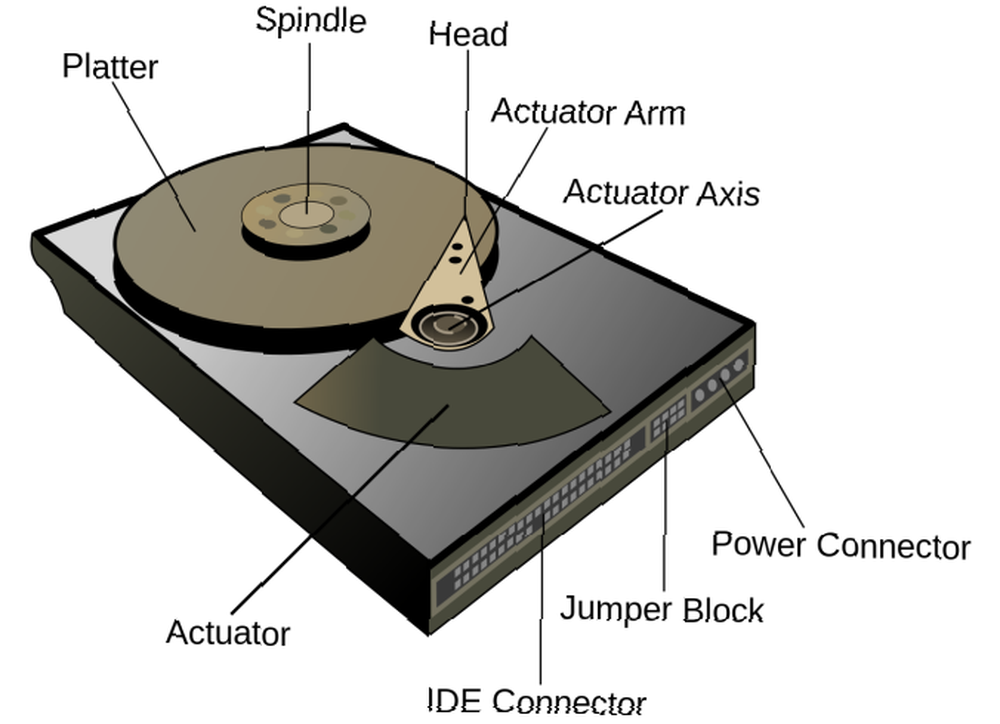 Image Credit: Surachit via Wikimedia Commons
Image Credit: Surachit via Wikimedia Commons
Ukládání dat na pevné disky
Kruhové talíře pevných disků jsou rozděleny do stopy, nebo kruhové oblasti kolem disku. Pokud má jednotka více než jeden talíř, jsou také nazývány válce, protože jsou trojrozměrné. Sektory jsou segmenty kruhové dráhy, přičemž každý sektor drží určitý počet bajtů dat (původně 512, v poslední době až 4 096). Tento předchozí článek Co jsou špatné sektory a jak je můžete napravit? [Část 1] Co jsou špatné sektory a jak je můžete opravit? [Část 1] Jaké jsou tyto špatné sektory? Je to znamení, že vaše jednotka bude kousat prach? Lze tyto sektory opravit? obsahuje některé velké podrobnosti o tom, jak jsou data skutečně uložena (sektory jsou označeny) “B” na obrázku níže).
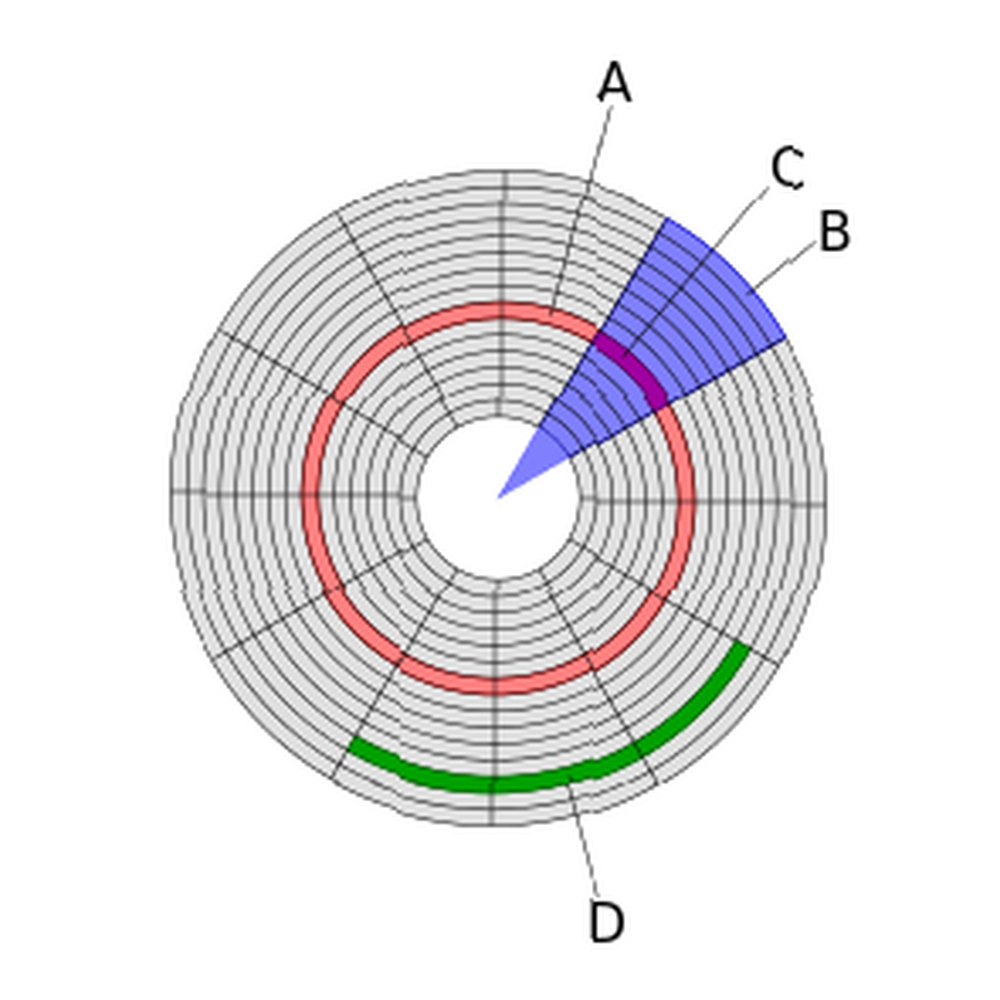 Obrazový kredit: Heron2 / MistWiz prostřednictvím Wikimedia Commons
Obrazový kredit: Heron2 / MistWiz prostřednictvím Wikimedia Commons
Ale pro náš současný účel stačí vědět, že soubory jsou rozloženy napříč těmito sektory. Když uložíte soubor, váš operační systém začne zapisovat svá data na pevný disk po jednom sektoru, dokud nebude úplně uložen. Když soubor otevřete později, rameno přečte tyto sektory jeden po druhém, dokud se soubor znovu nenačte. Pokud jsou sektory umístěny společně, tvoří blok. Právě tyto bloky se systém Windows pokouší přeskupit, když je defragmentace vynikající. 3 Vynikající obslužné programy pro defragmentaci a proč je stále třeba defragmentovat v roce 2012 krok při ovládání počítače. Pevné disky byly hlavním hrdlem láhve a fragmentace dat je ještě více zpomalila. S ... probíhá, takže sektory související se stejným souborem jsou blízko sebe.
Formátování pevného disku
Ale když váš operační systém přistupuje k sektorům disku, vidí pouze ty a nuly. Musíte informovat OS jak interpretovat ty jako soubory a složky.
Každý operační systém ukládá data na pevný disk vlastním způsobem - tento formát se nazývá a souborový systém. Například původní souborový systém Windows používal tabulky pro přidělování souborů Jak přeformátovat jednotku FAT32 na NTFS - a výhody, jak to přeformátovat Jak přeformátovat jednotku FAT32 na NTFS - a výhody, které z toho můžete udělat, možná to nevíte, ale zvolíte správný souborový systém pro vaše disky je vlastně docela důležitý. Přestože hlavní myšlenka všech souborových systémů je stejná, existuje mnoho výhod a nevýhod nad každým ... (FAT) pro ukládání informací o všech adresářích a souborech na disk. Tyto informace seděly na počátečních sektorech pevného disku, a pokud by byly nějakým způsobem poškozeny, neměli byste přístup k vašim datům (bez pomoci). Naproti tomu systém souborů Linux ext3 používá málo souhrnů sektorů obsahujících nazývána souborová data inodes, které jsou rozloženy na disku. Pokud byl seznam těchto inodů poškozen, mohl by uživatel spustit nástroj pro jeho opětovné sestavení (protože samotné inody stále existují).
Systém souborů se vztahuje na diskové oddíly. V minulosti byly disky dodávány pouze s jedním oddílem, ale mnoho dnes obsahuje více. Tyto další oddíly mohou například držet obraz výrobce pro obnovení 4 způsoby, jak obnovit Windows 10 a přeinstalovat od nuly 4 způsoby, jak obnovit Windows 10 a znovu nainstalovat od nuly Windows 10 je stále Windows, což znamená, že bude potřebovat nový začátek pokaždé v zatímco. Ukážeme vám, jak můžete získat čerstvou instalaci systému Windows 10 s co nejmenším úsilím. pro stroj. Níže uvedený obrázek ukazuje pevný disk s více oddíly různých typů.
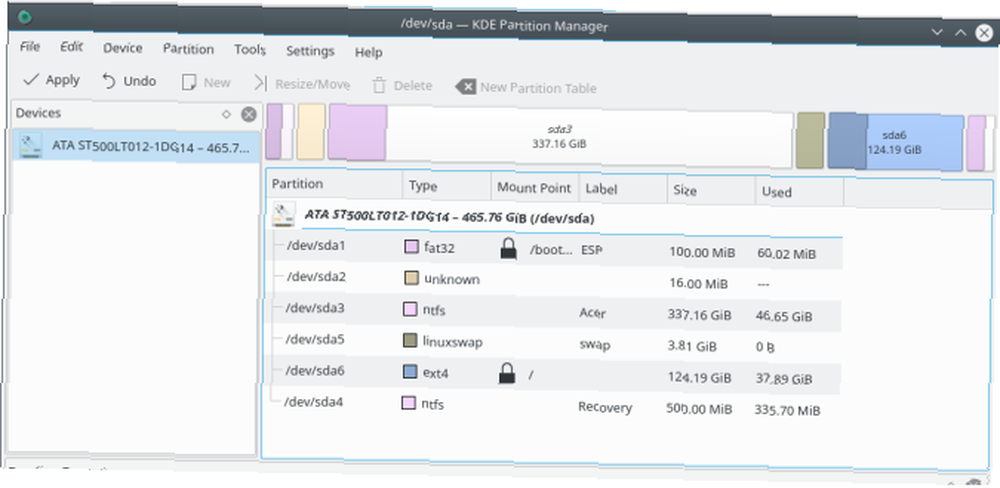
Typy dělicích tabulek
Tabulka oddílů potom popisuje, jak jsou nula a ty rozděleny na oddíly a které systémy souborů oddíly používají. OS vyzbrojen těmito informacemi dokáže správně interpretovat sektory disku, porozumět tomu, které soubory obsahují, a přečíst je, abyste mohli obdivovat kočičí selfie. Bez těchto informací se bootloader při spuštění podívá na mnoho milionů bitů, aniž by věděl, kde je OS. A bootloader není zvykem se rozhlížet. Jednoduše se vzdá krátké, nevrlé zprávy.
Váš počítač pravděpodobně již bude mít jeden z následujících typů tabulek oddílů:
- GPT (tabulka oddílů GUID)
- MBR (Master Boot Record)
- APM (mapa oddílů Apple)
- Disklabely BSD
Jaký je smysl tohoto článku, pokud již existuje tabulka oddílů? Dobře, jsou chvíle, kdy budete muset upravit záznamy v tabulce oddílů nebo je dokonce odstranit a začít znovu.
Kdy upravujete oddíly a / nebo tabulky oddílů?
Není vhodné se do toho zapalovat u tabulek diskových oddílů, pokud to opravdu není možné potřeba udělat to tak. Protože pokaždé, když tak učiníte, existuje šance, že se to pokazí. Následující oddíly popisují případy, kdy jej můžete změnit, aniž byste si to uvědomili.
Instalujete alternativní operační systém
Pokud jste oddaný fanoušek Linuxu, bez ohledu na operační systém, který je dodáván s vaším novým strojem, jej odstraníte. A když to uděláte, instalační program se vás zeptá, který oddíl chcete použít. Změní ID oddílu, který jste vybrali, na Linux a aktualizuje tabulku oddílů. Nyní, až bude stroj příště zavádět, bude hledat linuxové jádro, do kterého bude předána kontrola.
Změníte velikost nebo upravíte existující oddíl
Také změníte tabulku oddílů, pokud měníte velikost, přejmenováváte nebo přeformátujete některý z oddílů systému. I když měníte pouze název (štítek) oddílu, jak je znázorněno na obrázku níže, stále píšete informace do tabulky oddílů. A proto riskujete, že se aktualizace tabulky oddílů zhorší a zůstane vám uvíznuto.
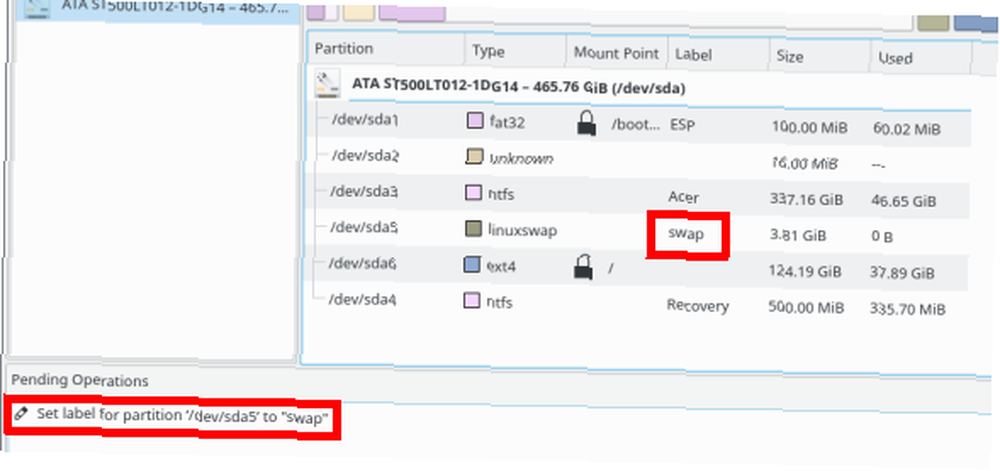
Obnovujete klonovanou kopii disku
Pokud používáte nástroj klonování disku Jak používat klonování pevného disku Windows pomocí Clonezilla Jak používat klonování pevného disku Windows pomocí Clonezilla Zde je vše, co potřebujete vědět o tom, jak pomocí Clonezilla klonovat pevný disk nejjednodušším způsobem. Chcete-li zálohovat počítač, můžete zapisovat oddíly přímo na pevný disk (místo synchronizace nebo kopírování souborů jeden po druhém). V tomto případě je důležité zajistit, aby se oddíl shodoval s tabulkou oddílů. Obvykle nebudete mít problém, pokud klonujete celý jednotka, protože to bude zahrnovat tabulku oddílů. Pokud však klonujete pouze jednotlivé oddíly, můžete při obnovení zapisovat oddíl, který neodpovídá velikosti nebo systému souborů uvedenému v tabulce oddílů..
Jak se vyhnout problémům s tabulkou oddílů
Nejjednodušší způsob, jak se těmto problémům vyhnout, je klonování celého disku při dokončení zálohování. Vy jsou pravidelné zálohování, že? Poté, co se obnovíte, skutečně vracíte disk, kousek po kousku, přesně tak, jak to bylo předtím.
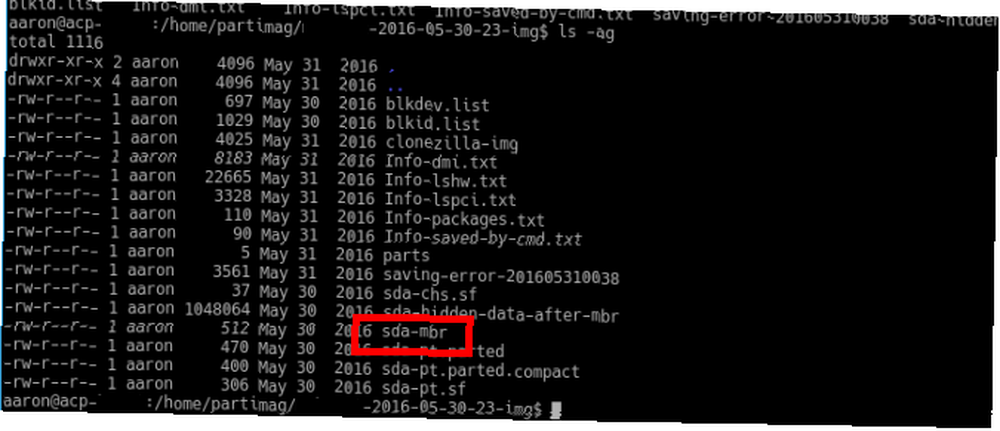
Ale možná budete muset optimalizovat své zálohy 6 aplikací a triků pro optimalizaci zálohování systému Linux 6 aplikací a triků pro optimalizaci zálohování systému Linuxu Zajímáte se o zálohování dat v Linuxu? Máte strach z používání dd, nebo jen chcete, aby věci byly co nejjednodušší? Tyto tipy vám pomohou vytvořit přímé zálohy, které nezabírají úložiště. (např. protože nemáte prostor klonovat celou jednotku). V tomto případě se ujistěte, že provádíte také zálohu tabulky oddílů. Toto je obvykle možnost v klonovacích programech (výše uvedený obrázek ukazuje zálohovanou MBR vytvořenou pomocí programu Clonezilla Jak používat klonování pevného disku Windows pomocí Clonezilla Jak používat klonování pevného disku Windows pomocí Clonezilla Zde je vše, co potřebujete vědět o tom, jak použijte klonování pevného disku nejjednodušším způsobem pomocí klonování.). Je to o něco méně spolehlivé než klonování celé jednotky. Zatím nic nebrání tomu, aby si někdo mezitím pohrával s konfigurací disku.
Další možností je navrhnout vaše zálohy, aby nebyly závislé na přesných oddílech. Místo toho najděte způsob, jak zálohovat každý prvek systému (OS, programy, data, konfigurace) jednotlivě. Poté je můžete obnovit do systému s jiným schématem oddílů. Předpokládejme například, že máte systém Windows. OS a programy jsou na jednotce C: a vaše osobní data na jednotce D: (dva oddělené oddíly). Pokud budete později muset oba disky C: nového počítače obnovit, budete stále v pořádku. Alespoň všechna vaše data jsou neporušená.
Dejte si pozor na tabulku oddílů
Tabulka oddílů je citlivý tvor. Než provedete některou z výše uvedených činností, ujistěte se, že máte zálohu. Dva z různých typů jsou ještě lepší (např. Jedna klonová kopie disku s jednotlivými zálohami vašich programů, nastavení a souborů). Jeden malý chybný krok může nechat váš systém ve stavu bez zavádění, s malou nadějí na obnovení dat.
Už jste někdy viděli jednu z výše uvedených chyb? Nebo možná máte solidní strategii zálohování? Dejte nám vědět svůj zážitek pošlapávání (nebo ne) tabulky oddílů v komentářích níže!











